
Es posible que notes que tu conexión a Internet a través de tu módem Arris es lenta por momentos o notas que hay cosas extrañas en tu conexión.
Si es así, puede que se hayan conectado a tu red y te estén «robando Internet«. Pero no solo eso, aparte de afectar al rendimiento de tu conexión, puede que también se vean afectados tus datos personales.
Desde configurarouter.com te enseñaremos como debes detectar y bloquear a posibles intrusos que estén utilizando tu enrutador Arris para conectarse a internet o robar tus datos personales.
¿Cómo puedo saber quién se conecta a mi módem Arris?
Si notas que tu red WiFi es más lenta y quieres saber si hay alguien conectado a ella o quieres bloquear usuarios que están conectados a tu WiFi, deberás seguir estos pasos que a continuación te detallamos.
- Lo primero es acceder a tu módem Arris. Puedes consultar nuestro artículo Configurar módem Arris para obtener toda la información de cómo realizarlo.
- Una vez dentro del panel de configuración de tu módem Arris TG2482A, dirígete al apartado «Inalámbrico de 2.4 GHz«.
- En el menú de la izquierda, pulsar sobre la opción «Lista de clientes inalámbricos«.
- En el centro de la pantalla, podrás visualizar todos los dispositivos que están conectados en ese momento a tu red WiFi de 2.4 GHz.
- Si detectas un dispositivo intruso, copia la dirección MAC que aparece en la columna «MAC».
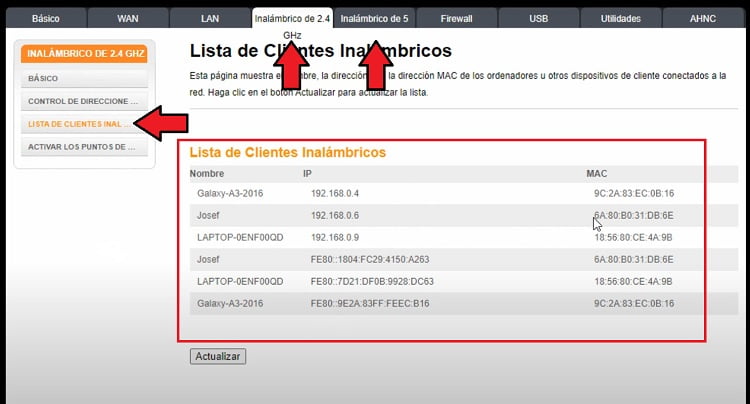
Bloquear intrusos módem Arris
Una vez has determinado que hay uno o varios dispositivos intrusos conectados a tu red WiFi de tu módem Arris, tendrás que bloquearlo utilizando la dirección MAC que has obtenido en el apartado ¿Cómo puedo saber quién se conecta a mi módem Arris?
- En el menú «Inalámbrico de 2.4 GHz«, selecciona la opción «Control de direcciones MAC» situada en el submenú de la izquierda.
- En la opción «Filtro de Direcciones MAC» hay un desplegable con varias opciones, tienes que seleccionar la opción «Blacklist: device must NOT be listed below«.
- Pulsar sobre el botón ‘Aplicar‘.
- Una vez aplicado el tipo de filtro de direcciones MAC, pulsa en el botón ‘Agregar’ de la opción «Lista de Filtro de Direcciones MAC«.
- Te aparecerá una nueva pantalla donde debes introducir la dirección MAC del intruso detectado en el apartado anterior.
- Pulsa sobre el botón ‘Agregar Dirección MAC‘.
- Cuando hayas introducido todas las direcciones MAC de intrusos identificados, pulsa sobre el botón ‘Aplicar‘.
Tipos de filtro direcciones MAC
Cuando estamos gestionando los Filtros de Direcciones MAC, existen 3 posibilidades para bloquear intrusos en tu módem Arris. A continuación, te mostramos cómo funcionan:
- None: Any device can try connect. Esta es la opción que viene por defecto en el router Arris y permite a cualquier dispositivo, introduciendo la contraseña, conectarse a tu red WiFi.
- Whitelist: device must be listed below. En esta opción, sólo los dispositivos agregados (dirección MAC) en esta lista podrán tener acceso a tu red WiFi.
- Blacklist: device must NOT be listed below. Esta es la opción que creemos que es mejor por defecto, ya que debes agregar los dispositivos que quieres bloquear, o lo que es lo mismo, agregar los dispositivos que no tendrán acceso a conectarse a tu red WiFi.
